Tin tức
Cách khắc phục lỗi proxy và tường lửa trên máy tính
Nếu bạn vẫn thường xuyên truy cập internet một cách bình thường nhưng đột nhiên một ngày nào đó, trình duyệt của bạn hiển thị thông báo “Không thể kết nối đến máy chủ proxy”. Vấn đề về lỗi và cách sửa để khôi phục kết nối mạng trên máy tính có thể làm bạn bối rối. Nhưng đừng lo, bài viết sau đây sẽ cung cấp những thông tin hữu ích cách khắc phục lỗi proxy và tường lửa để giúp bạn giải quyết vấn đề này.
Nội dung chính của bài viết
Nguyên nhân máy tính bị lỗi Proxy và tường lửa
Trước tiên, để giải quyết vấn đề “Không thể kết nối đến máy chủ proxy” thì bạn cần hiểu rõ về khái niệm proxy là gì. Proxy có thể hiểu một cách đơn giản là một cơ chế chia sẻ đường truyền internet, giúp nhiều máy tính và laptop có thể truy cập mạng đồng thời. Nó được coi như một máy chủ trong hệ thống và nếu thiếu Proxy thì quá trình sử dụng mạng có thể phải gặp một số các vấn đề.

Nguyên nhân chính của lỗi không thể kết nối đến máy chủ proxy trên trình duyệt web có thể xuất phát từ cài đặt không đúng của proxy trong trình duyệt hoặc do sự cố trong đường truyền mạng của máy tính. Lỗi Proxy thường xuyên xuất hiện, đặc biệt là trên các máy tính sử dụng hệ điều hành Windows 10.
Nếu lỗi là do sự cố trong đường truyền mạng, bạn có thể thử reset modem và kiểm tra máy tính khác trong cùng mạng LAN để xem liệu chúng có thể truy cập internet hay không. Nếu các máy khác vẫn có thể truy cập mạng bình thường thì máy tính của bạn có thể gặp vấn đề với máy chủ proxy hoặc cài đặt địa chỉ proxy không chính xác. Do đó, bạn cần kiểm tra và cấu hình lại proxy trong trình duyệt của mình.
Cách khắc phục lỗi Proxy và tường lửa
Trình duyệt Cốc Cốc và Google Chrome
Cách thực hiện để sửa lỗi proxy có thể được mô tả như sau:
Bước 1: Trên thanh menu của trình duyệt bạn hãy tìm kiếm và chọn mục Cài đặt.
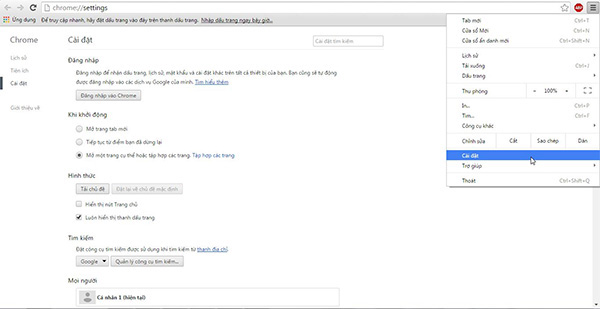
Bước 2: Tiếp tục cuộn xuống và nhấp chọn vào mục Cài đặt nâng cao.
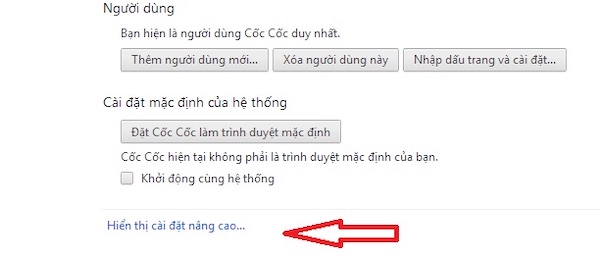
Bước 3: Bạn có thể thay đổi cài đặt Proxy bằng cách chọn mục Connections.
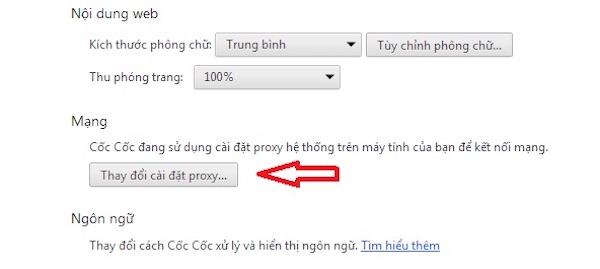
Tiếp đến chọn Lan settings
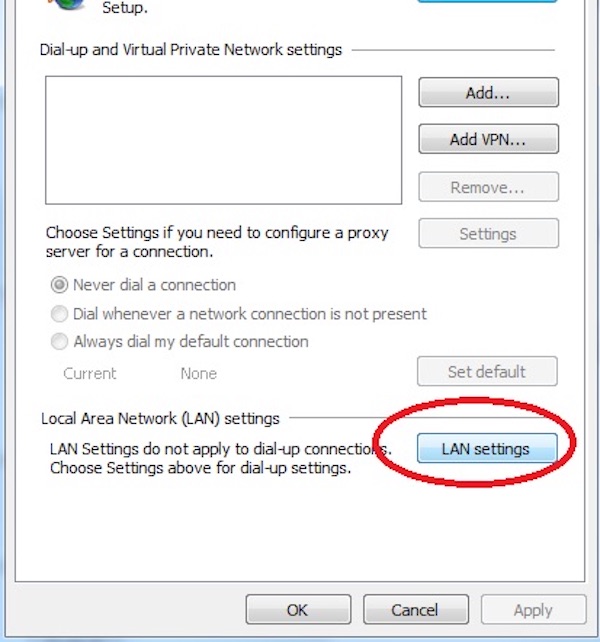
Sau đó tiếp tục chọn Automatic detect settings và hủy chọn các mục bên dưới.
Bước 4: Sau khi hoàn tất những thay đổi, hãy nhấn OK để xác nhận những thao tác vừa thực hiện.
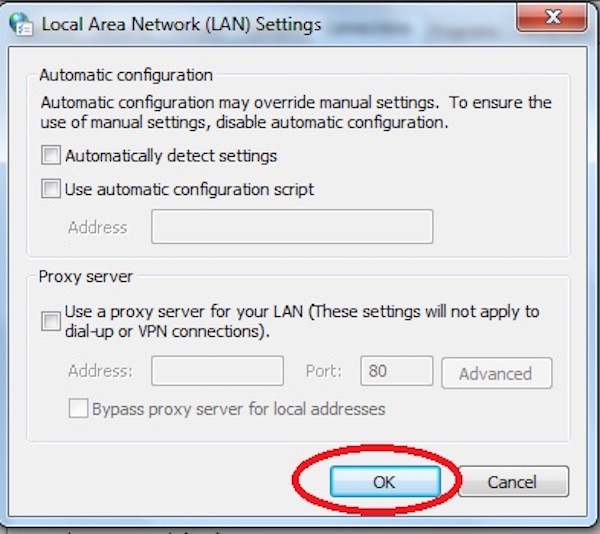
Bước 5: Khởi động lại máy tính và thử truy cập lại Internet để kiểm tra xem vấn đề đã được khắc phục chưa. Nếu vấn đề vẫn tồn tại, bạn có thể thử cách khác để khắc phục.
***Tìm hiểu thêm hệ thống tường lửa cho doanh nghiệp
Trình duyệt Firefox
Bước 1: Tương tự như việc khắc phục lỗi proxy và tường lửa trên máy tính sử dụng trình duyệt Cốc Cốc và Google Chrome thì đối với Firefox bạn có thể nhấn vào biểu tượng cài đặt tương tự như trước đó.
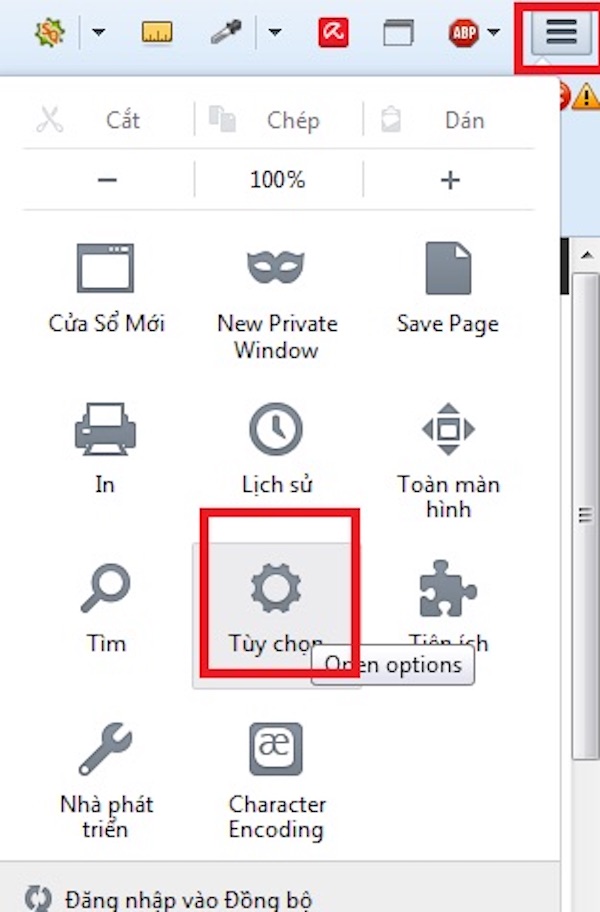
Bước 2: Cuộn chuột xuống và chọn mục Cài đặt nâng cao, sau đó lựa chọn Thiết lập lại mạng.
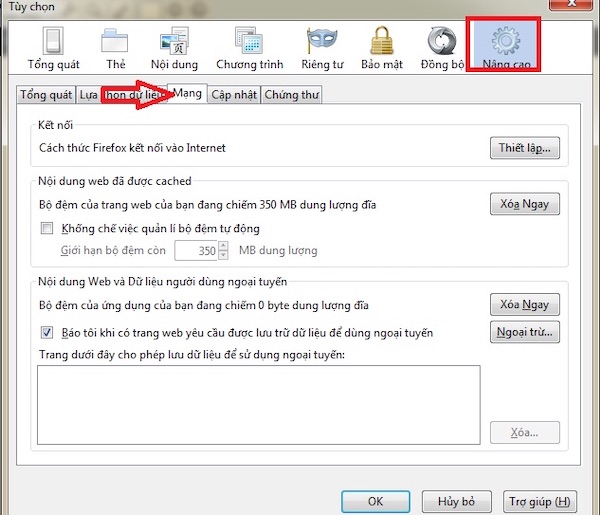
Bước 3: Nhấn vào tùy chọn Proxy trong hộp thoại và nhấp chọn OK để xác nhận.
Bước 4: Đóng trình duyệt và khởi động lại máy tính. Sau đó truy cập lại để kiểm tra xem vấn đề đã được khắc phục chưa. Nếu vấn đề vẫn tồn tại, bạn có thể thử xóa lịch sử truy cập hoặc thực hiện việc reset máy tính để giải quyết vấn đề này tận gốc.
***Xem thêm: Hướng dẫn kiểm tra proxy và tường lửa đơn giản
Những lưu ý khi khắc phục lỗi proxy và tường lửa trên máy tính
Lỗi Proxy thường xuyên xuất phát từ sự cố của nhà cung cấp dịch vụ mạng. Do đó, người dùng cần kiểm tra lại hệ thống hoặc thực hiện việc reset modem để nhanh chóng giải quyết vấn đề. Trong trường hợp vấn đề trở nên nghiêm trọng, bạn hãy thông báo cho nhà mạng để họ kiểm tra và xử lý hệ thống có thể giúp khắc phục lỗi một cách hiệu quả. Đồng thời tránh ảnh hưởng đến quá trình học tập và làm việc của bạn.

Đối với những người dùng không có kiến thức sâu về máy tính, Proxy hay trình duyệt, bạn nên mang thiết bị đến các trung tâm sửa chữa uy tín và có kinh nghiệm trong việc xử lý lỗi để có các giải pháp tốt nhất và giúp bạn tiết kiệm thời gian cũng như công sức.
Chỉ với những bước đơn giản và nhanh chóng đã giúp bạn có thể khôi phục truy cập internet một cách bình thường. Việc hiểu cách khắc phục lỗi proxy và tường lửa trên máy tính sẽ giúp bạn nhanh chóng giải quyết vấn đề, từ đó tránh gián đoạn quá trình sử dụng mạng và ảnh hưởng các công việc khác. Hy vọng những thông tin trên đã giúp ích cho bạn. Hãy truy cập ngay Digitech JSC để cập nhật những thông tin hữu ích mới nhất có liên quan.
***Tham khảo thêm thiết bị firewall Cisco giá tốt tại Digitech JSC
Khi quý khách hàng quyết định hợp tác với Digitech JSC làm đối tác cung cấp thiết bị firewall chính hãng, hãy tự tin vì bạn đang đặt niềm tin vào nguồn gốc chính hãng của sản phẩm.
- Trải nghiệm sự đa dạng về mẫu mã, chủng loại, cấu hình và giá cả khi hợp tác với Digitech JSC sẽ giúp bạn có nhiều lựa chọn phong phú, đáp ứng mọi nhu cầu kỹ thuật một cách linh hoạt.
- Nhận được tư vấn miễn phí về giải pháp phù hợp với nhu cầu và ngân sách của bạn từ đội ngũ chuyên gia chất lượng cao của Digitech JSC.
- Hỗ trợ kỹ thuật 24/7 đảm bảo xử lý sự cố một cách nhanh chóng và hiệu quả, mang lại sự an tâm về mặt kỹ thuật cho quý khách hàng.
- Cơ hội tham gia vào các chương trình khuyến mãi, giảm giá và nhận quà tặng hấp dẫn sẽ làm tăng tính hấp dẫn và giá trị của quá trình hợp tác.
Digitech JSC – Đơn vị chuyên cung cấp thiết bị tường lửa chính hãng – Liên hệ qua số Hotline 0903496668 để được tư vấn, báo giá tốt nhất.
***Tham khảo thêm cách tắt tường lửa Chrome hiệu quả

